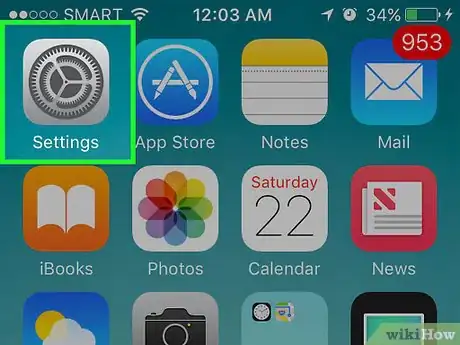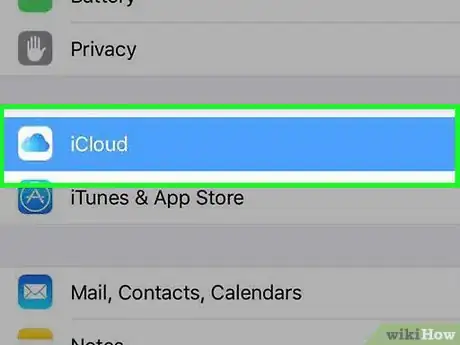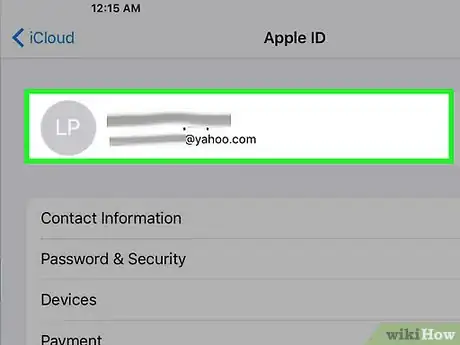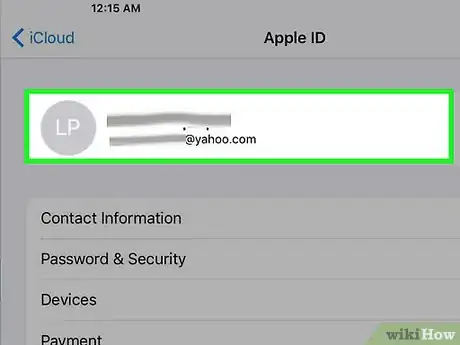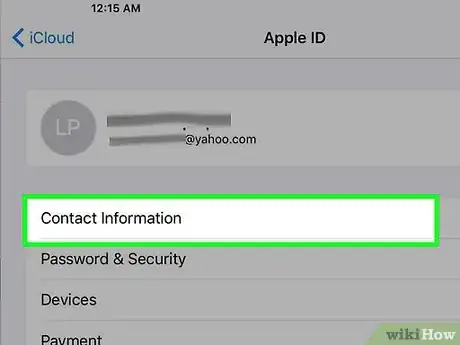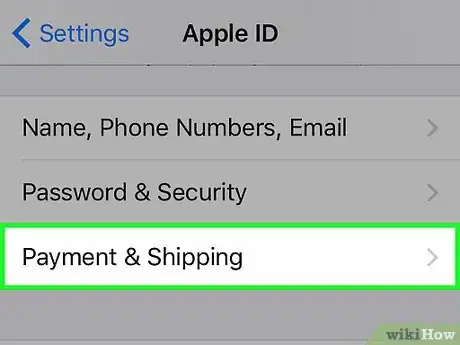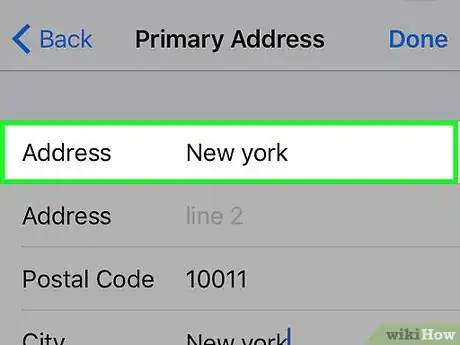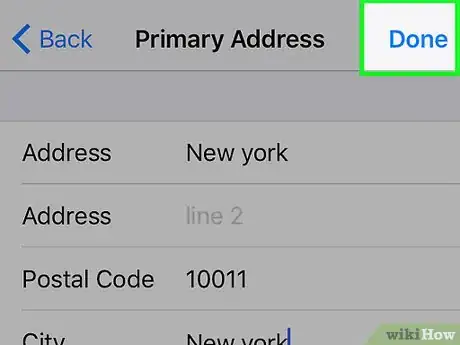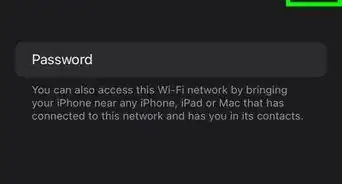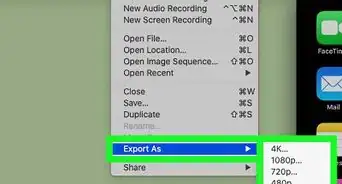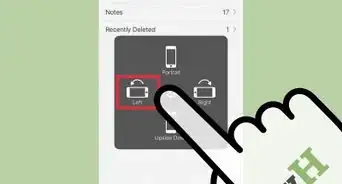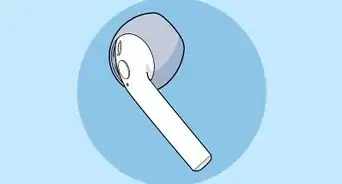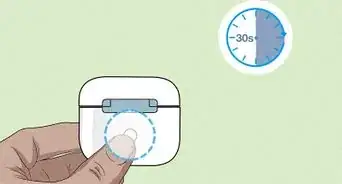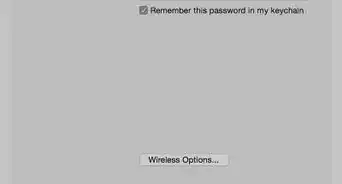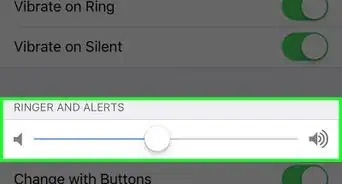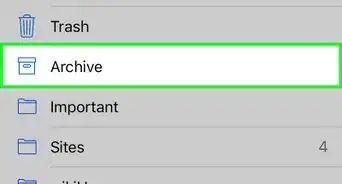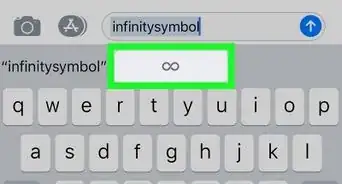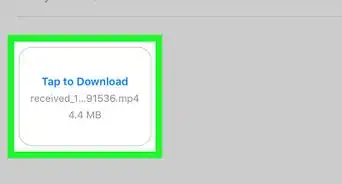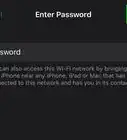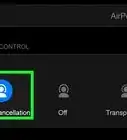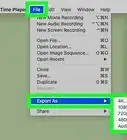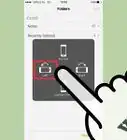Este artículo fue coescrito por Luigi Oppido. Luigi Oppido es el propietario y operador de Pleasure Point Computers en Santa Cruz, California. Tiene más de 25 años de experiencia en reparación general de computadoras, recuperación de datos, eliminación de virus y actualizaciones. También es el presentador de Computer Man Show! Que se transmite en KSQD cubriendo el centro de California durante más de dos años.
Este artículo ha sido visto 5333 veces.
Este wikiHow te enseñará cómo editar la dirección principal de tu cuenta de ID de Apple. La dirección principal es también la dirección de facturación asociada al método de pago con el cual compras en las tiendas de Apple como, por ejemplo, la App Store y la tienda en línea de Apple.
Pasos
-
1Abre la Configuración de tu iPhone. Es la aplicación de los engranajes grises que se encuentra en una de las pantallas de inicio.
- También puede estar en una carpeta llamada "Utilidades".
-
2Desplázate hacia abajo y toca iCloud. Está en el cuarto conjunto de opciones de menú.
-
3Toca la dirección de correo de tu ID de Apple. Está en la parte superior de la pantalla.
-
4Inicia sesión en la cuenta de tu ID de Apple si es necesario.
-
5Toca Información de contacto. Es la primera opción que aparece debajo de la dirección de correo de tu ID de Apple.
-
6Toca tu dirección principal. La encontrarás en el medio de la pantalla.
- Ten en cuenta que si tienes otra dirección en tu ID de Apple para los envíos, debes ir a appleid.apple.com e iniciar sesión en tu cuenta. Toca Pago y luego Editar dirección de envío para editar tu dirección de envío desde ahí.
-
7Edita la información correspondiente a la dirección. Toca el campo de la dirección que quieras editar y luego ← para borrar. Escribe la nueva información junto a los campos de dirección que vayas a cambiar.
- Si quieres cambiar el campo "Estado", toca el estado en el que vivías anteriormente. Luego desplázate hacia abajo hasta encontrar el estado en el que vives actualmente y selecciónalo. Asegúrate de que junto a Estado aparezca el nuevo estado.
-
8Toca Listo. Está en la esquina superior derecha. La nueva dirección principal se habrá guardado. En algunos esta será la nueva dirección tanto de facturación como de envíos, mientras que, en otros, será solo la de facturación. Ahora recibirás un correo electrónico a la cuenta asociada a tu ID de Apple confirmando el cambio de dirección.Anuncio